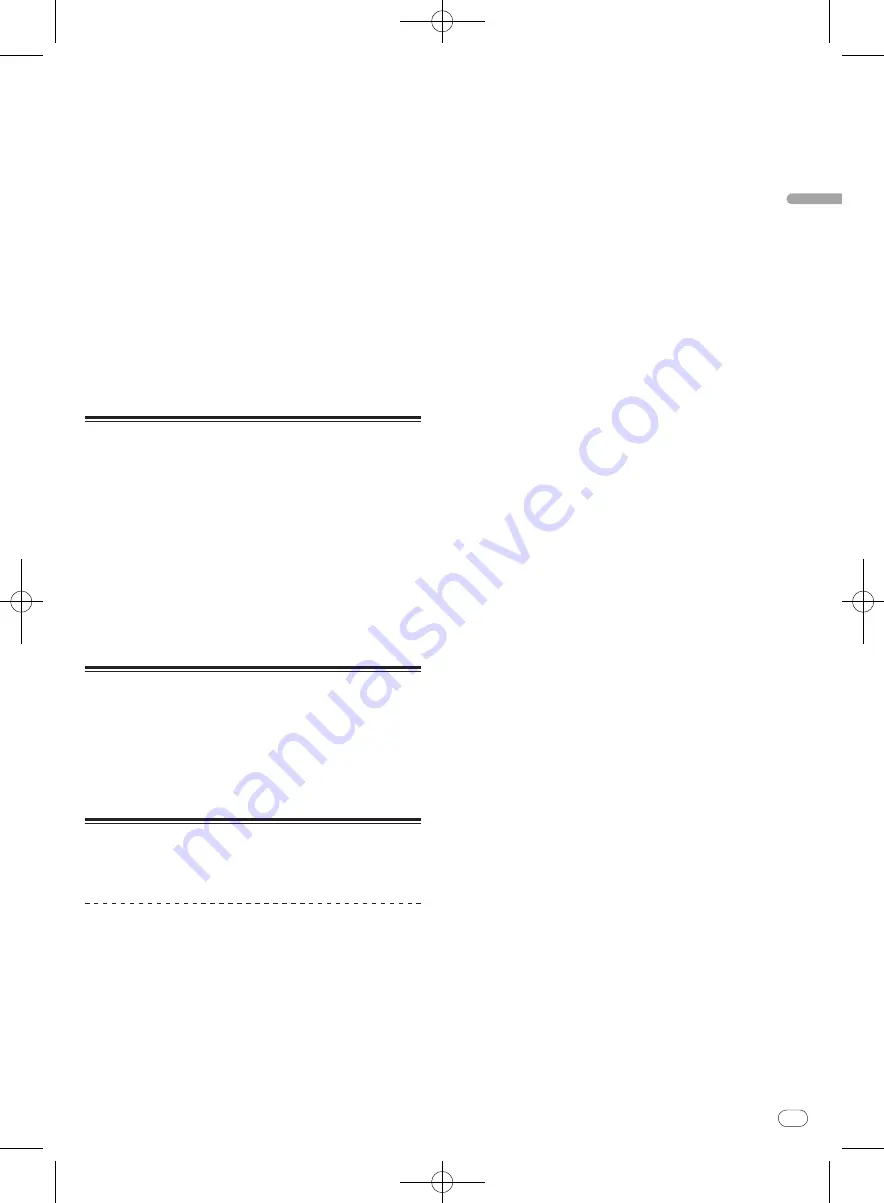
DRB1554-A
Es
19
Español
54
55
La función de análisis de archivos procesa las pistas de su librería
para detectar daños en archivos, preparar la información general de
formas de onda y, si se activa, calcular los valores del BPM.
3
Set auto bpm
Cuando se verifica [
Set auto bpm
], el BPM se analiza automática-
mente cuando se analiza la pista.
4
range
Se usa para especificar el margen de análisis del BPM cuando está
funcionando [
Set auto bpm
].
5
Reproductor fuera de línea
El reproductor fuera de línea está disponible cuando su hardware
ITCH no está conectado y dará salida al sonido a través del aparato
de audio actualmente predeterminado. En la mayoría de los casos,
éste procederá de los altavoces de su ordenador.
!
Cargue una pista en el reproductor fuera de línea arrastrándola
y colocándola en él o pulsando la tecla [shift] y la tecla [
c
]
del ordenador. Si se llega al final de la pista cargada, la pista
siguiente de la lista de reproducción actual se reproducirá auto-
máticamente a continuación.
El reproductor fuera de línea es una herramienta útil para prepa-
rar crates, audicionar pistas y poner puntos de cue y de bucle.
Inicio del sistema
1 Encienda el micrófono y el equipo externo
conectados.
2 Conecte el cable USB entre esta unidad y el
ordenador.
3 Inicie el ordenador conectado.
4 Deslice el conmutador [ON/OFF] hacia el lado [ON].
5 Después de encenderse los indicadores de esta
unidad, inicie ITCH.
Si el ordenador y esta unidad están bien enlazados aparecerán dos decks
virtuales en la pantalla.
Salida del sistema
1 Apague el micrófono y el equipo externo conectados.
2 Salga de ITCH.
3 Deslice el conmutador [ON/OFF] hacia el lado [OFF].
4 Desconecte el cable USB de su ordenador.
Utilización de la librería
Dentro de la librería, las pistas se pueden importar y administrar
fácilmente.
Adición de archivos de música a la librería
!
Cuando se añaden archivos de música guardados en un aparato
externo a la librería, conecte este aparato antes de iniciar ITCH.
!
Las pistas también se pueden añadir desde la librería de iTunes.
Para visualizar la librería de iTunes, cambie los ajustes en el menú
[
SETUP
].
Para conocer detalles de los ajustes, vea
Show iTunes library
en la
página 33.
!
Para añadir pistas grabadas en discos a la librería, importe primero
las pistas al ordenador y conviértalas en un tipo de archivo que se
pueda reproducir con ITCH.
El rendimiento de la reproducción puede disminuir si las pistas
grabadas en discos se reproducen directamente.
Cuando se conviertan pistas en archivos de música recomendamos
convertirlas al formato MP3 (320 kbps/ MPEG-1 Audio Layer-3) para
obtener una calidad de sonido alta con una frecuencia de uso baja de
la CPU.
1 Pulse el botón [FILES].
El contenido de su ordenador o del periférico conectado al ordenador se
visualiza en el panel [
FILES
].
2 Seleccione la carpeta deseada con el ratón del
ordenador.
Con el ratón del ordenador, haga clic en la carpeta que tiene la pista que
quiere añadir a la librería en el panel [
FILES
].
3 Arrastre y coloque la carpeta seleccionada en el panel
de listas de crates con el ratón del ordenador.
!
Cuando una carpeta que tiene archivos de música guardados se
arrastra y coloca en el panel de listas de crates, esa carpeta se
convierte en un crate que incluye todas las pistas que están en
ella, y las pistas también se añaden a la librería.
!
Hay varias formas de añadir pistas a su librería ITCH.
—
Cuando las pistas que no se han añadido a la librería se
cargan directamente en un deck, éstas se añaden automáti-
camente a [
All...
] en el panel de listas de crates.
—
Los archivos y las carpetas también se pueden añadir desde
Explorador o Finder arrastrándolas y colocándolas en la lista
de pistas o en la lista de crates en la pantalla ITCH.
—
Para añadir el archivo de música a los crates deseados,
arrastre y coloque el archivo de música en la posición en la
que quiera añadirlo en la pantalla ITCH.
—
Una pista o un grupo de pistas se pueden arrastrar hasta
el panel de listas de crates y se creará un crate con ellas
dentro.
Formatos de archivos de música reproducibles
MP3, OGG (formato Vorbis), AAC, ALAC (Apple Lossless), AIF, WAV y
WL.MP3 (Whitelabel.MP3)
Acerca de los archivos MP3
Los archivos MP3 pueden tener una velocidad de bits constante (CBR) o
variable (VBR). En el DDJ-S1 se pueden reproducir ambos tipos de archi-
vos, pero las funciones de búsqueda y búsqueda superrápida son más
lentas con los archivos VBR. Si su prioridad es la operabilidad recomen-
damos grabar archivos MP3 con CBR.
Acerca de los archivos AAC
!
AAC es una sigla de “Codificación de audio avanzada”, un formato
básico de tecnología de compresión de audio usado por MPEG-2 y
MPEG-4.
!
El formato de archivo y la extensión de los datos AAC dependen de la
aplicación usada para crear los datos.
!
Además de los archivos AAC con la extensión “.m4a” codificados con
iTunes
®
, también se pueden reproducir archivos con las extensiones
“.aac” y “.mp4”. Note, sin embargo, que los archivos AAC protegi-
dos por derechos de autor que han sido adquiridos en la Tienda de
Música iTunes no se pueden reproducir. Además, algunos archivos
tal vez no se puedan reproducir, dependiendo de la versión de iTunes
usada para codificar.
Acerca de WL.MP3
Whitelabel MP3 (extensión de archivo “.wl.mp3”) es un formato MP3
personalizado desarrollado por Serato Audio Research con fines de pro-
moción y se puede adquirir en Whitelabel.net. Los archivos en el formato
Whitelabel MP3 han sido preparados específicamente para ser usados
con el software DJ Serato Audio Research, tienen sobrevistas preinsta-
ladas, y los datos de la pista, el artista, el BPM y el arte de álbum están
etiquetados todo lo posible. Estos archivos se reproducen con una cali-
dad baja de 32 kbps en reproductores MP3 convencionales (incluyendo
cuando se reproducen independientemente con software ITCH sin usar
esta unidad), pero con una calidad alta equivalente a 320 kbps cuando se
reproducen con software ITCH conectado a esta unidad.
Para conocer detalles, vea el URL de abajo.
http://whitelabel.net/
















































